- Today
- Total
목록Unity (90)
프로그래밍 농장
 Death Parkour 3일차 [ Unity 게임개발 ]
Death Parkour 3일차 [ Unity 게임개발 ]
3일차 추가사항 - UI 개편 - 플레이어 HP / MP & 파쿠르별 소모 MP Table 구체화 - Animator 구조 개편 개발 노트 ( 진행사항 ) 08/30 (화) 개발시작 Map / Turret / Player Asset 다운 플레이어 이동구현 터렛 범위 내 접근시 조준 및 발사 기능구현 ( Raycast ) -> error : 최초 RayCast 발사시 플레이어 위치 일정반경을 잡고 두번째 Raycast 발사시 해당 범위내에 있을시 피격처리로 수정 要 08/31 (수) 플레이어 파쿠르 구현 - 더블점프 -> error : 더블점프후 착지후 1회 점프 추가로 수행하는 문제 :(해결) Input.Jump(space).false로 Input 입력을 초기화 해주어야했음. -> error: 더블점프이..
 Death Parkour 1~2일차 [ Unity 게임개발 ]
Death Parkour 1~2일차 [ Unity 게임개발 ]
유니티를 학습하면서 배운 다양한 기능들을 실제 프로젝트개발에 적용 및 응용하고자 해당 프로젝트를 진행하게 되었다. 게임명 : Death Parkour ( 데스 파쿠르 ) 게임 설명 : 외딴 섬의 감옥에서 파쿠르를 하며 감시를 피해 탈출하는 형식의 액션게임 게임 개발툴 : Unity - 게임 Map 전경 게임 주요 기능 - Camera : 카메라는 Main Camera : Cinematic / 플레이어 3인칭시점 : Cinematic Virtual 을 두고, 마우스로 상하좌우 시점을 조절하여 자연스러운 플레이 방식을 구현하였다. - 파쿠르 - 플레이어는 주변 지형지물을 활용한 파쿠르를 하며 이는 각 지형지물(오브젝트)에 맞는 동작을 수행하도록한다. : Animator의 활용 및 자연스러운 연계가 중요 . ..
https://docs.unity3d.com/kr/2017.4/Manual/ReducingFilesize.html 빌드 파일 크기 축소 - Unity 매뉴얼 항상 빌드된 앱의 파일 크기를 최소한으로 유지하는 것이 중요하지만, 크기 제한을 적용하는 모바일 디바이스나 앱 스토어의 경우 더욱 중요합니다. 크기를 줄이는 첫 단계에는 파일에서 가장 docs.unity3d.com 메모리 사용 % 가 안나옴 --> 해결 : 메모리 프로파일러가 들어오면서 이후 버전부터는 위와같은 메모리 사용량 확인 방식이 소거된듯하다. (기존방식 : editor log -> build report 검색후 각 프로세스별 메모리사용량 퍼센티지로 확인가능하였음.
 유니티 정리예정 포스팅글 내용
유니티 정리예정 포스팅글 내용
https://docs.unity.cn/Packages/com.unity.postprocessing@3.0/manual/Manipulating-the-Stack.html Controlling effects using scripts | Post Processing | 3.0.3 Controlling effects using scripts This guide explains how to modify a post-processing script to create time-based events or temporary post-processing effects. Quick Volumes Use the QuickVolume method to quickly spawn new volumes in the scene, ..
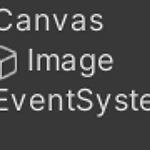 UGUI [Unity]
UGUI [Unity]
UGUI는 유니티의 공식 UI 시스템이다. 이것이 존재하기전에는 lEGACY ui가 존재햇으며, 이는 Update문에서 매 프레임마다 그려주는 방식으로 수행하였다. 이러한 방식때문에 플레이를 하기전까지는 유니티상에 어떻게 그려질줄을 확인할수없었다. -> 그렇게 등장한 UGUI 는 UI 요소를 게임오브젝트나, 컴포넌트로서 만들어주고, 이를 게임오브젝트의 인스펙터상에서 설덩하고 확인할수있도록 구현한것이다. 기본적으로 UI 오브젝트들은 Canvas 오브젝트 내에서 그려져야한다. 아래와 같이 UI중 하나인 Image를 생성하게되면 자동으로 캔버스와 이벤트시스템이 생성된다. EventSystem : UI에 대한 터치나 클릭등의 작업을 수행하도록 하는 것 Canvas : 모든 UI 오브젝트들을 가지고있는 '스크린'..
 쉐이더 [Unity]
쉐이더 [Unity]
빛이라는 개념은 물체가 빛을 받았을떄 3가지로 이루어진다. 1. 정반사 ( Speculer ) 2. 난반사 3. 환경광 (constant한 상수값) 빛의 총량이 1 이라고 했을떄 -> 100% (1) = 정반사(입사각=반사각) + 환경광 + 난반사(그 외의 것) 정반사 난반사 (반비례) 정반사 100% -> 내가 쏜빛이 그대로 비추게 됨 : 거울을 구현가능 난반사 100% -> 'Ambient' : 본 물체의 색깔을 뱉음 위의 내용들을 활용하여 구현한 것이 '쉐이더'이다. Legacy Shader는 위의 광,반사값들을 하나하나 설정해주어서 구현해놓은 것이다. 하지만 이제는 Standard에서 물리기반으로 값들을 전부 합쳐놓은 것을 사용한다. (사실적인 그래픽 구현가능) - Albedo : 원래 물체의 색..
